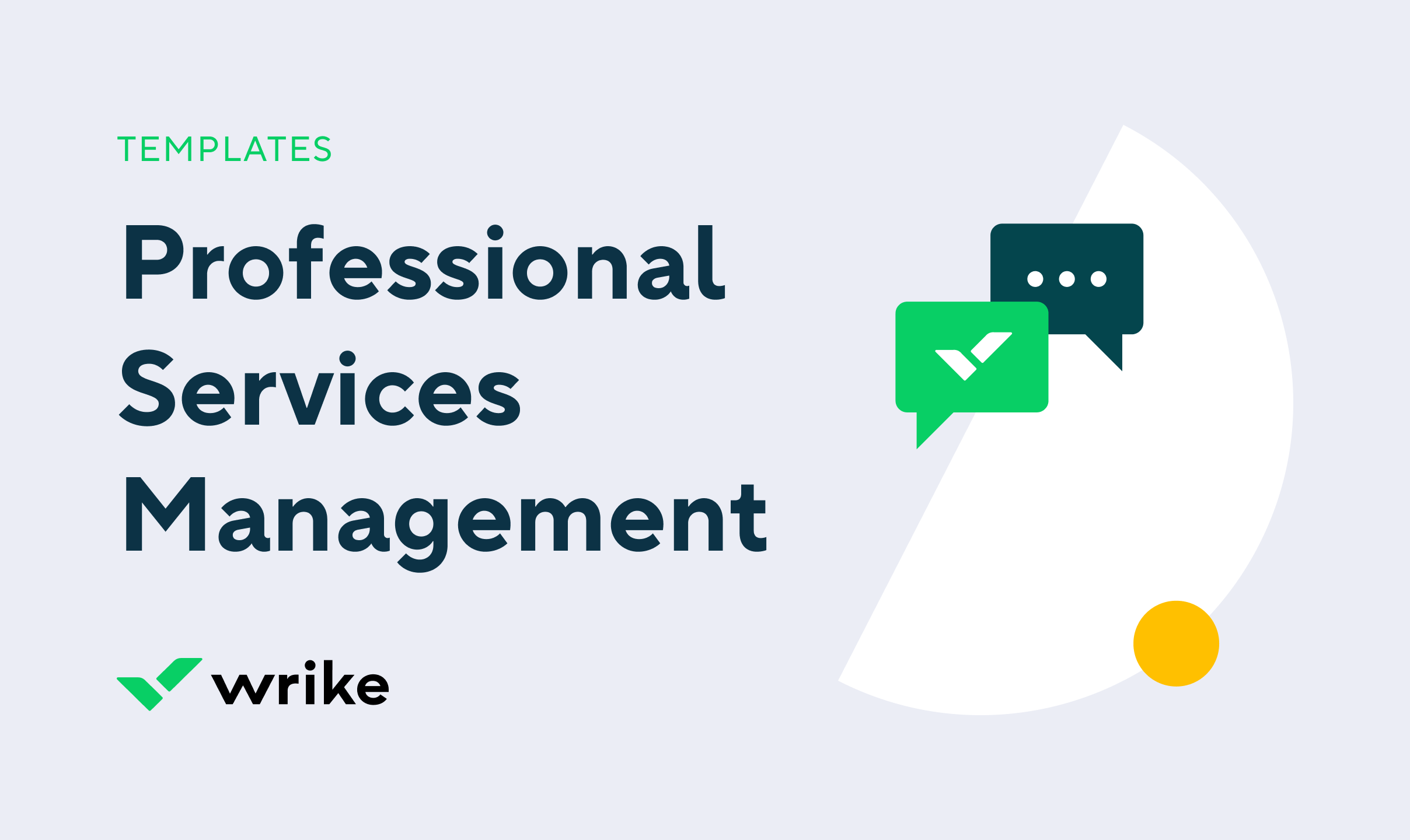L'étape suivante consiste à détailler chaque phase avec des éléments exploitables, appelés tâches. Les tâches peuvent être assignées à une ou plusieurs personnes de votre équipe. Ce modèle comprend quelques exemples de tâches que vous pouvez renommer ou supprimer selon vos besoins. Pour assigner une tâche, sélectionnez-la dans la liste, cliquez sur Ajouter un chargé de mission, et sélectionnez un membre de votre équipe. Si cette personne n'utilise pas encore Wrike, saisissez simplement son e-mail et une invitation à rejoindre Wrike lui sera envoyée.
Après avoir assigné une tâche, cliquez sur le champ dates pour fixer la date de début et de fin.
Pour voir la progression globale de votre projet, cliquez sur l'affichage diagramme de Gantt. Cela vous permet de présenter le projet et l'ensemble de ses tâches dans un calendrier dynamique et interactif où vous pouvez reprogrammer les tâches et établir des jalons et des dépendances. Pour modifier la durée d'une tâche, il vous suffit de faire glisser le marqueur de date de fin.
Ensuite, suivez et faites des rapports sur le temps passé sur une tâche. Vous trouverez les fonctionnalités du suivi du temps Wrike à droite du champ dates des tâches. Il existe 2 manières d'ajouter une entrée au journal :
- Vous pouvez ajouter une entrée de façon rétroactive en indiquant le temps que vous a demandé la tâche
- Vous pouvez aussi utiliser le minuteur de tâches de Wrike qui calculera le temps passé
Si vous utilisez le compteur d'heures, vous verrez celui-ci tourner en haut de l'espace de travail. Cliquez sur le bouton de pause si vous avez besoin de l'arrêter, puis cliquez sur le bouton de lecture lorsque vous êtes prêt(e) à vous remettre à la tâche. Ajoutez une entrée de temps à n'importe quel moment en sélectionnant Ajouter une entrée. Vous pouvez même ajouter une description des actions qui ont été entreprises. Les entrées réalisées sont visibles depuis l'affichage journal du dossier ou projet où elles ont été créées.
Vous pouvez également utiliser le tableau de bord pré-configuré pour suivre la progression du travail. Il présente les tâches non assignées, à échéance cette semaine, en retard, ou terminées. Ce modèle vous aidera à démarrer rapidement avec une structure de gestion de projet basique, mais vous pouvez modifier ou personnaliser tout ce que nous avons pré-configuré en fonction de votre flux de travail.